Word2019怎么调节图片透明度?Word2019图片透明度调整教程
Word2019如何调节图片透明度呢?很多人都不会,其实还是很简单的,具体该如何调节图片透明度呢?下面小编来详细的讲解一下。

Word2019图片透明度调整教程
先打开我们电脑上面的word,然后点击插入;
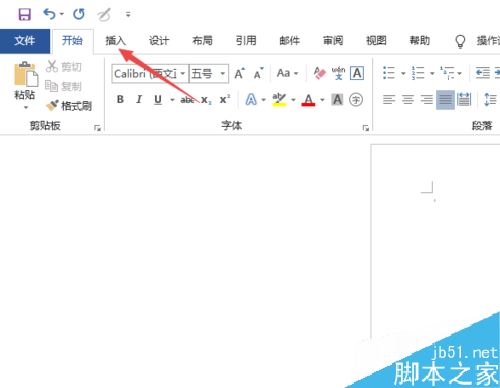
之后点击图片;
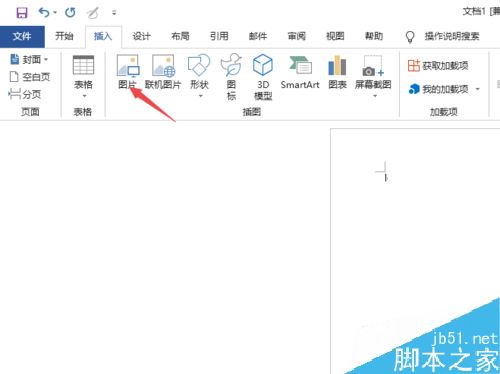
然后选中一张图片,之后点击插入;
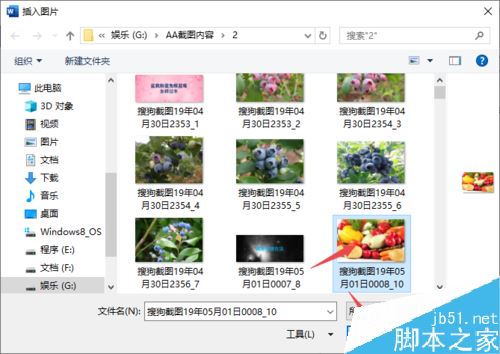
然后我们右击选择设置图片格式;
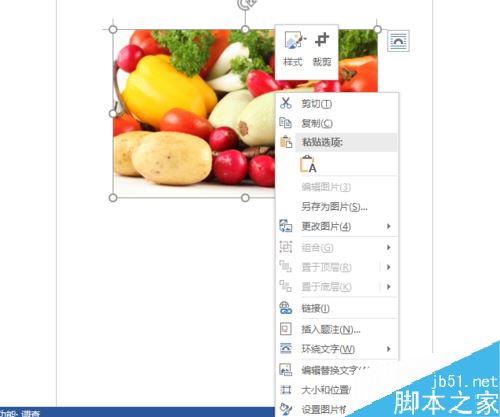
之后我们点击填充,然后点击渐变填充;
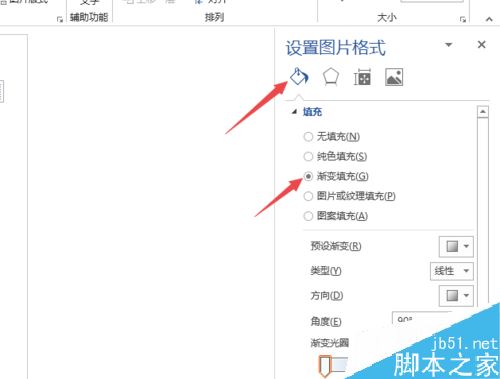
之后我们设置一下透明度,然后点击关闭按钮;
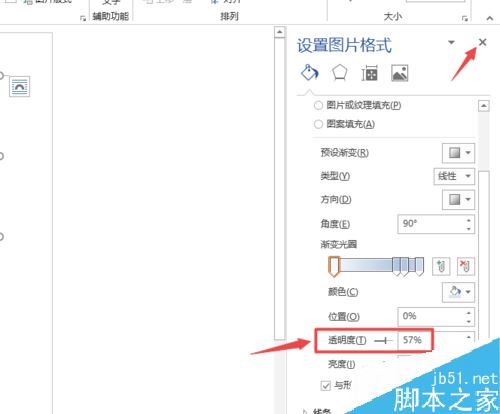
这样我们就调整好图片的透明度了。
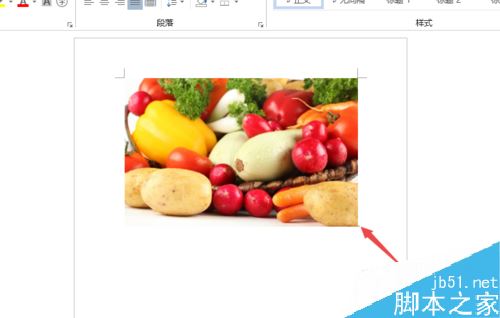
推荐阅读
word 2019怎么设置文档自动保存时间?
Word 2019怎么进行全文翻译?Word 2019全文翻译教程
word 2019如何设置分栏、分割线?word 2019分栏及分割线设置方法
以上就是本篇文章的全部内容了,希望对各位有所帮助。如果大家还有其他方面的问题,可以留言交流,请持续关注手工客!
